Самые простые способы разблокировать iPhone
Пользователи популярных смартфонов от Apple часто ставят на гаджет пароль, чтобы повысить безопасность мобильного устройства и избежать неприятностей – кражи, утери смартфона или просто для защиты собственных данных от людей, которые могут залезть в телефон.
Несмотря на то, что пароль состоит только из нескольких цифр, его часто забывают. В этом случае проблема разблокировки iPhone (4, 4s, 5, 5s, 6, 6 plus, 7, 7 Plus, 8, X) становится актуальной, так как обычный пользователь вряд ли разберется, как снять блокировку самостоятельно. Конечно, это возможно, но необходимо следовать инструкциям, представленным ниже.
В каких случаях требуется экстренная разблокировка iPhone
Мы не станем говорить о случаях, когда в ваши руки попал чужой телефон. В этом случае его все же лучше вернуть владельцу. Но все же нетипичные ситуации могут возникнуть:
- Функция Face ID перестала работать (сломался сканер, не реагирует). Да, ситуация не самая распространенная, но такое случается.
- Сломался сканер отпечатка пальца, сбились настройки.
- Вы задумались, пока крутили телефон в руках, и истратили десять попыток сканирования отпечатка пальца.
- Вы пользовались только паролем, но не можете его вспомнить и попытки восстановления исчерпаны.
- Телефон попал в руки ребенка, который 10 раз неверно ввел информацию, и теперь гаджет заблокирован.
- Пароль установил ребенок, играясь, и не помнит его.
- Вы купили гаджет с рук и не проверили, готов ли он к работе с вами. В этом случае стоит не только восстанавливать пароль, но сперва убедиться, не числится ли ваш гаджет в угоне. Это можно сделать, введя серийный номер на сайте Apple: у устройства должен быть статус Clean. Хотя, если это не так, мы вообще не рекомендуем вам платить деньги за столь сомнительную покупку.
- Вы купили устройство с рук, а предыдущий хозяин не снял активацию устройства в iCloud.

Что нужно хнать перед использованием Tenorshare 4MeKey?
Перед запуском процедуры обхода блокировки активации iCloud следует иметь в виду, что над устройством будет произведена операция Jailbreak (джейлбрейк), что фактически означает взлом аппарата (операционной системы iOS). В некоторых случаях это может привести к полному выходу устройства из строя (есть риск получения «кирпича», но это довольно редкое и, как правило, обратимое последствие).
Также процедура Jailbreak 100%-но приведет к потере некоторой функциональности аппарата, а именно:
- В случае со смартфонами iPhone: невозможность выполнения и приема звонков, а также использования сотовых данных для выхода в интернет (другими словами iPhone превратится в iPod Touch).
- В случае с планшетами iPad: невозможность использования мобильной сети для выхода в интернет (к Wi-Fi это не относится).
- Все поддерживаемые программой Apple-девайсы после снятия блокировки не смогут использовать облачное хранилище iCloud для хранения в нем файлов и данных приложений.
- Если уже после снятия блокировки сбросить настройки устройства до заводских значений или перепрошить его, то он вновь заблокируется (но его можно будет разблокировать повторно при помощи Tenorshare 4MeKey).
- Повторная блокировка также произойдет в случае, если добавить учетную запись iCloud в соответствующем разделе настроек аппарата (чтобы скачивать приложения и мультимедиа из App Store и iTunes достаточно входить в свой аккаунт через них).
Кроме Jailbreak на момент написания статьи не существовало альтернативного способа обхода блокировки активации iCloud (за исключением обращения в сервисный центр Apple с чеком на покупку устройства и его паспортом или восстановления Apple ID и пароля при помощи бывшего владельца). Однако без снятия блокировки аппарат все равно бесполезен.
Часть 3. Как разблокировать iPhone без пароля с помощью Find My iPhone
Вы можете разблокировать iPhone с помощью функции «Найти мой iPhone» на iCloud.com. Он работает только при включении функции «Найти мой iPhone», и вам лучше синхронизировать iPhone на компьютере, поскольку таким образом будет удаляться весь контент на вашем iPhone, включая пароль. Вы можете выполнить следующие действия, чтобы разблокировать свой iPhone без пароля с помощью Find My IPhone:
Шаг 1 Посетите icloud.com и войдите в свой Apple ID, используя свои учетные данные.
Шаг 2 Выберите опцию Найти iPhone. Затем нажмите «Все устройства», и вы увидите перечисленные устройства. Просто выберите модель вашего iPhone, которую хотите разблокировать.
Шаг 3 Затем выберите «Стереть iPhone», и все данные вашего iPhone, а также пароль будут удалены.
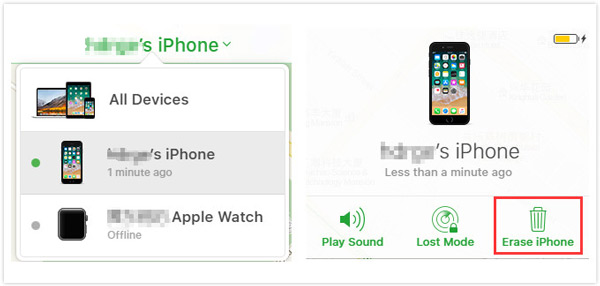
1. Этот способ не будет работать без Wi-Fi.
2. Этот способ не будет работать, если у вас нет сведений о iCloud.
Сброс счётчика неверных попыток ввода пароля
Многие знают, что с каждым не правильным введением пароля, iPhone становится недоступен на определённое время. Если, после 5-6 попыток вы все же успокоились и решили дать себе время подумать, вспомнить комбинацию. Попробуйте осуществить сброс счётчика, для этого:
- включите iTunes на компьютере, предварительно подсоедините устройство через кабель usb. Вся работа осуществляется только с подключением интернета;
- после входа найдите раздел «Устройства» и выберите «Синхронизировать имя телефона»;
- в результате все неправильно введённые попытки будут обнулены. И у вас появится дополнительная возможность вспомнить верную комбинацию.
Перезагрузка Айфона не удаляет попытки ввода поэтому, не тратьте зря время. Лучше всего сразу воспользоваться советами программиста или найти информацию в сети.
CheckM8
Это программный инструмент обхода iCloud, специально запрограммированный для обхода блокировки активации устройств iCloud. Он имеет процесс обхода одним щелчком мыши. Он поддерживает все модели от iPhone 5s до iPhone X.
Чтобы получить полный доступ к файловой системе iOS, вам понадобится джейлбрейк, чтобы обойти блокировку активации iCloud. Обычно это делается с помощью патчей ядра iOS. Джейлбрейк обеспечивает root-доступ к iOS, что позволяет устанавливать приложения.

Просто скачайте и запустите инструмент обхода активации checkm8 iCloud, и устройство будет успешно разблокировано в течение нескольких минут.
Плюсы
♣ Использование очень простое.
♣ Дальнейшие обновления инструмента будут бесплатными.
♣ Подключается и работает быстро.
♣ Есть обучающая поддержка.
♣ Многоразовое программное обеспечение.
Минусы
♣ Требует взлом iOS для обхода блокировки iCloud.
♣ Не совместим со всеми моделями iPhone и iPad.
♣ После использования Checkm8 некоторые функции, такие как FaceTime, подключение к мобильной передаче данных, текстовые сообщения или кнопки, могут не работать.
♣ Вы не можете добавить свой Apple ID в настройках устройства iOS.
♣ Доступна только версия для Mac.
♣ Рейтинг очень низкий.
Учитывая количество функций iOS, к которым вы не получаете доступ после обхода блокировки, этот бесплатный инструмент для разблокировки iCloud не рекомендуется. Использовать программу слишком рискованно и она накладывает длинный список ограничений на устройства iOS.
Разблокировка через iTunes
Разблокировать Айфон с помощью Айтюнс можно как с сохранением данных, так и без.
Первый способ возможен тогда, когда iPhone нормально загружен и подключен к сервису через компьютер, а второй — если при загрузке возникли те или иные проблемы.
Например, аппарат завис на заставке либо на экране отображается только кабель iTunes.
Восстановление с сохранением данных
Чтобы выполнить сброс пароля с сохранением всей прочей информации, откройте в iTunes раздел «Устройства» и найдите в списке ваш Айфон.
Далее разверните в правой половине окна вкладку «Обзор» и кликните кнопку «Восстановить».
Пароль будет сброшен, а вся прочая информация останется на месте.
Чтобы дополнительно сохранить в iTunes резервную копию настроек и других данных с вашего устройства, нажмите кнопку «Копировать».
Восстановление без сохранения информации
Если первый способ закончился неудачей или iPhone не полностью загружается, личными данными придется пожертвовать — настройки аппарата будут сброшены к состоянию, как после покупки.
- Загрузите на компьютере iTunes и обновите его до последней версии.
- Введите Айфон в режим DFU: подключите устройство с помощью USB-кабеля к ПК и выключите одновременным нажатием и удержанием кнопок «Home» и «Power». После отключения экрана отпустите кнопку «Power», продолжая удерживать «Home».
Должно пройти несколько секунд, прежде чем в окне iTunes появится сообщение, что подключенный Айфон находится в режиме восстановления. Экран смартфона по-прежнему будет оставаться выключенным. - Нажмите в iTunes кнопку «Восстановить». Программа скачает свежую версию прошивки и восстановит iPhone. В ходе восстановления на экране аппарата будет отображаться логотип и полоса загрузки.

Когда восстановление закончится, Айфон можно будет загрузить без пароля.
Если вы предварительно сохранили в iTunes копию настроек и личных данных, у вас будет возможность перенести их в телефон.
Этим способом можно разблокировать Айфон любой версии — 4, 4s, 5 и остальные.
Как разблокировать Айфон без пароля в режиме восстановления
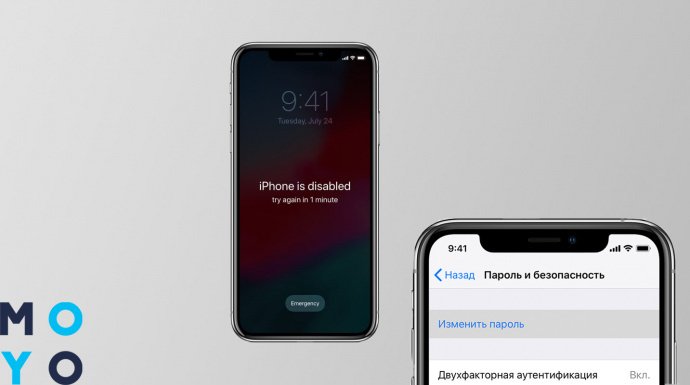
Способ подойдет тем, кто знает свой логин с паролем в Apple ID. Делая анлок без этих сведений со включенным «Найти телефон», легко превратить Айфон в кирпич. Сервисные центры его не спасут.
- Отключить смартфон и подсоединить его к ПК.
- Запустить iTunes на ПК или ноутбуке. Кликнуть «Восстановить iPhone». На устройствах с macOS Catalina 10.15 и младше достаточно открыть Finder.
- Проверить обновления и следовать всем последующим инструкциям.
- На следующем экране следует выбрать «Восстановить». Смартфон удалит все хранимые на нем данные.
- Теперь следует подождать, пока установится актуальная прошивка. Останется настроить его, как новый телефон.
Важно: На некоторых айфонах после процедуры светится ошибка 3004 (не получилось восстановить iPhone). Не стоит переживать, все исправимо! Для исправления достаточно выйти со всех браузеров и поставить по умолчанию Internet Explorer.
Если прошивка была скачана заранее, то при нажатии на «Восстановить Айфон» в Айтюнс необходимо зажимать Shift. Вследствие этого появится окно для введения пути к нужному файлу.
3 Удалить пароль через приложение 4ukey
Чтобы разблокировать iPhone, если забыл пароль, можно использовать и сторонние программы — например, 4ukey. Если ваше устройство работает на iOS от 10.2 до 11.4 версии, то 4ukey позволит сделать резервную копию всех данных, а не сотрет их, как в случае с iCloud или Локатором. Обратите внимание: на iOS 12 и выше программа работает только при выключенной функции «Найти iPhone».
Этот способ подойдет в тех случаях, когда iPhone не может подключиться к iCloud или не имеет доступа к интернету.












